Πώς να προσθέσετε ένα αρχείο ήχου στην εφαρμογή Apple Numbers
Miscellanea / / April 29, 2022
Η εφαρμογή Numbers είναι προεγκατεστημένη στο Apple iPhone, iPadκαι Mac. Είναι μια εξαιρετική επιλογή για την παρουσίαση δεδομένων με τη μορφή υπολογιστικών φύλλων. Αλλά μερικές φορές οι αριθμοί δεν αρκούν για να εξηγήσουν τι πραγματικά θέλετε να φέρετε στο τραπέζι. Η εφαρμογή Numbers σάς δίνει την επιλογή να προσθέσετε αρχεία ήχου στα υπολογιστικά φύλλα σας, εάν θέλετε να μοιραστείτε περισσότερες λεπτομέρειες σχετικά με τους αριθμούς.6

Η κοινή χρήση μόνο αριθμών μπορεί να γίνει βαρετή μερικές φορές και μπορείτε να αλλάξετε τα πράγματα με εξηγήσεις για να συμπληρώσετε τα δεδομένα. Σε αυτήν την ανάρτηση, θα δείξουμε πώς να προσθέσετε ένα αρχείο ήχου στην εφαρμογή Apple Numbers. Αυτά τα βήματα ισχύουν για χρήστες iPhone, iPad και Mac.
Προσθήκη αρχείου ήχου στην εφαρμογή Numbers σε iPhone και iPad
Φανταστείτε ότι είστε έξω για μια συνάντηση όπου θα παρουσιάσετε ένα υπολογιστικό φύλλο. Έπρεπε να κατεβάσετε και να εισαγάγετε ένα κλιπ ήχου σε αυτό το αρχείο. Αλλά αυτό το κλιπ βρίσκεται στο iPhone ή το iPad σας. Μπορείτε να εισαγάγετε αυτό το κλιπ ήχου απευθείας από το iPhone ή το iPad σας.
Ακολουθήστε αυτά τα βήματα. Χρησιμοποιούμε iPhone, αλλά αυτά τα βήματα ισχύουν και για χρήστες iPad.
Βήμα 1: Ανοίξτε την εφαρμογή Numbers.

Βήμα 2: Ανοίξτε το υπολογιστικό φύλλο σας.
Βήμα 3: Πατήστε στο εικονίδιο Συν στην επάνω γραμμή μενού.

Βήμα 4: Επιλέξτε το εικονίδιο Media στην επάνω δεξιά γωνία.

Βήμα 5: Πατήστε Εισαγωγή από για να επιλέξετε το αρχείο.

Η καρτέλα Πρόσφατα θα ανοίξει στην οθόνη σας από προεπιλογή.
Βήμα 6: Πατήστε Αναζήτηση για να ανοίξετε τη μονάδα iCloud.

Βήμα 7: Επιλέξτε το αρχείο ήχου σας και θα προστεθεί στο υπολογιστικό φύλλο.

Έτσι μπορείτε να προσθέσετε ένα αρχείο ήχου. Μπορείτε να πατήσετε στο εικονίδιο Ήχος για να παίξετε το ηχητικό σας κλιπ πριν και κατά τη διάρκεια της παρουσίασής σας.
Εάν το αρχείο σας δεν βρίσκεται στη μονάδα iCloud, ακολουθήστε αυτά τα βήματα.
Βήμα 1: Κάντε κλικ στο Browse στην επάνω αριστερή γωνία.

Βήμα 2: Επιλέξτε τη θέση του φακέλου σας από τη λίστα.
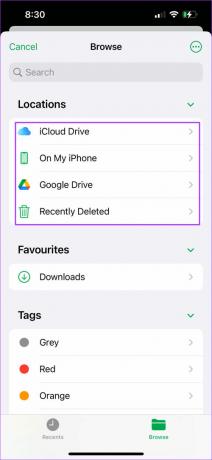
Βήμα 3: Επιλέξτε το αρχείο που θέλετε να προσθέσετε στο υπολογιστικό φύλλο σας.
Συμβουλή μπόνους: Εγγραφή και προσθήκη αρχείου ήχου
Μπορείτε επίσης να εγγραφή ήχου στο iPhone σας και το iPad για να το εισάγετε απευθείας στο υπολογιστικό φύλλο σας. Αυτό θα σας βοηθήσει επίσης αν θέλετε να προσθέσετε ένα άλλο κλιπ ήχου στο αρχείο. Δείτε πώς.
Βήμα 1: Ανοίξτε το αρχείο υπολογιστικού φύλλου στην εφαρμογή Numbers.

Βήμα 2: Πατήστε στο σύμβολο Συν και επιλέξτε την καρτέλα Πολυμέσα.

Βήμα 3: Πατήστε Εγγραφή ήχου.
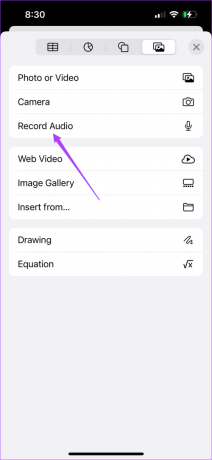
Βήμα 4: Πατήστε στο εικονίδιο Εγγραφή για να ξεκινήσει η εγγραφή.

Βήμα 5: Επιτρέψτε στους αριθμούς να έχουν πρόσβαση στο μικρόφωνο.

Βήμα 6: Πατήστε το εικονίδιο Διακοπή για να ολοκληρώσετε την εγγραφή.

Μπορείτε είτε να κάνετε προεπισκόπηση της εγγραφής σας είτε να την επεξεργαστείτε πριν συμπεριλάβετε το φύλλο.

Βήμα 7: Πατήστε Εισαγωγή στην επάνω δεξιά γωνία για να προσθέσετε το κλιπ.

Προσθήκη αρχείου ήχου στην εφαρμογή Numbers στο Mac
Εάν τα αρχεία ήχου σας είναι αποθηκευμένα μόνο στο Mac σας, μπορείτε να τα προσθέσετε εύκολα στην εφαρμογή Numbers στο Mac σας. Εάν ασχολείστε με τη διδασκαλία ενός θέματος όπως ο οικονομικός προγραμματισμός, αυτή η δυνατότητα μπορεί να σας βοηθήσει να εξηγήσετε περαιτέρω μια συγκεκριμένη μέτρηση. Ακολουθήστε αυτά τα βήματα.
Βήμα 1: Ανοίξτε την εφαρμογή Numbers στο Mac σας.
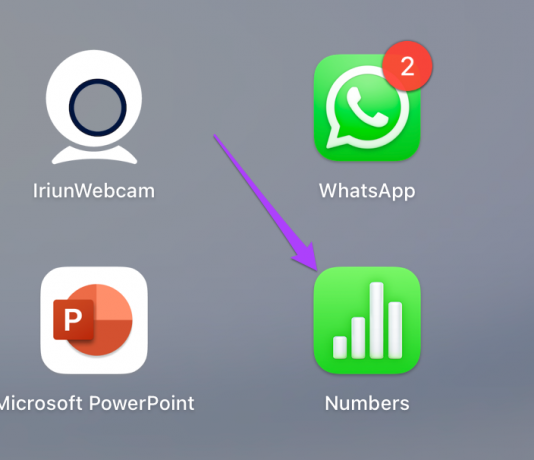
Βήμα 2: Ανοίξτε το υπολογιστικό φύλλο σας ή δημιουργήστε ένα νέο έγγραφο.
Βήμα 3: Κάντε κλικ στο εικονίδιο Πολυμέσα στην επάνω γραμμή μενού.

Βήμα 4: Επιλέξτε Επιλογή από το αναπτυσσόμενο μενού.

Βήμα 5: Επιλέξτε το αρχείο ήχου σας και κάντε κλικ στην Εισαγωγή.

Έχετε εισαγάγει με επιτυχία το ηχητικό απόσπασμα στο υπολογιστικό φύλλο σας. Μπορείτε να επεξεργαστείτε αυτό το κλιπ επιλέγοντας την επιλογή Επεξεργασία ήχου από το δεξί μενού.
Όπως το iPhone και το iPad, μπορείτε να εγγράψετε ένα νέο κλιπ ήχου και να το προσθέσετε από το Mac σας. Εάν έχετε μικρόφωνα ποιότητας στούντιο, μπορείτε να τα συνδέσετε με το Mac σας και να εγγράψετε ήχο κορυφαίας ποιότητας για την παρουσίασή σας. Δείτε πώς.
Βήμα 1: Αφού ανοίξετε το αρχείο ή δημιουργήσετε ένα νέο έγγραφο, κάντε ξανά κλικ στο εικονίδιο Media.

Βήμα 2: Κάντε κλικ στο Εγγραφή ήχου.

Βήμα 3: Κάντε κλικ στο κουμπί εγγραφής για να ξεκινήσει η εγγραφή του ήχου.

Βήμα 4: Κάντε ξανά κλικ για παύση της εγγραφής σας.

Εδώ έχετε επίσης τις επιλογές για Επεξεργασία και Προεπισκόπηση του κλιπ σας.

Βήμα 5: Αφού το κάνετε αυτό, κάντε κλικ στην Εισαγωγή για να προσθέσετε το ηχογραφημένο σας κλιπ.
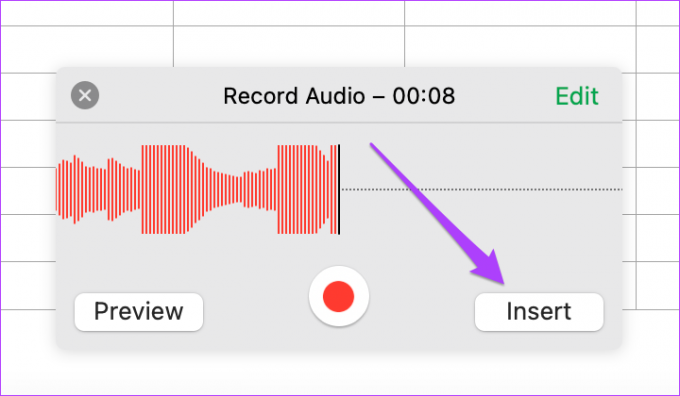
Προσθήκη ήχου στους Apple Numbers
Αυτή η δυνατότητα της εφαρμογής Apple Numbers μπορεί να δημιουργήσει μεγαλύτερο αντίκτυπο στις παρουσιάσεις σας. Μπορείτε να προσθέσετε πολλές περισσότερες πληροφορίες και τις μετρήσεις για να κατανοήσετε καλύτερα την άποψή σας. Δεν χρειάζεται να βασίζεστε σε άλλες εφαρμογές υπολογιστικών φύλλων για να αποκτήσετε πρόσβαση σε αυτήν τη δυνατότητα. Η Apple έχει σίγουρα δώσει μεγάλη έμφαση στην εκπλήρωση των αναγκών των χρηστών της. Αυτή η δυνατότητα προσθήκης κλιπ ήχου είναι διαθέσιμη δωρεάν για όλους τους χρήστες.
Τελευταία ενημέρωση στις 29 Απριλίου 2022
Το παραπάνω άρθρο μπορεί να περιέχει συνδέσμους συνεργατών που βοηθούν στην υποστήριξη της Guiding Tech. Ωστόσο, δεν επηρεάζει τη συντακτική μας ακεραιότητα. Το περιεχόμενο παραμένει αμερόληπτο και αυθεντικό.



